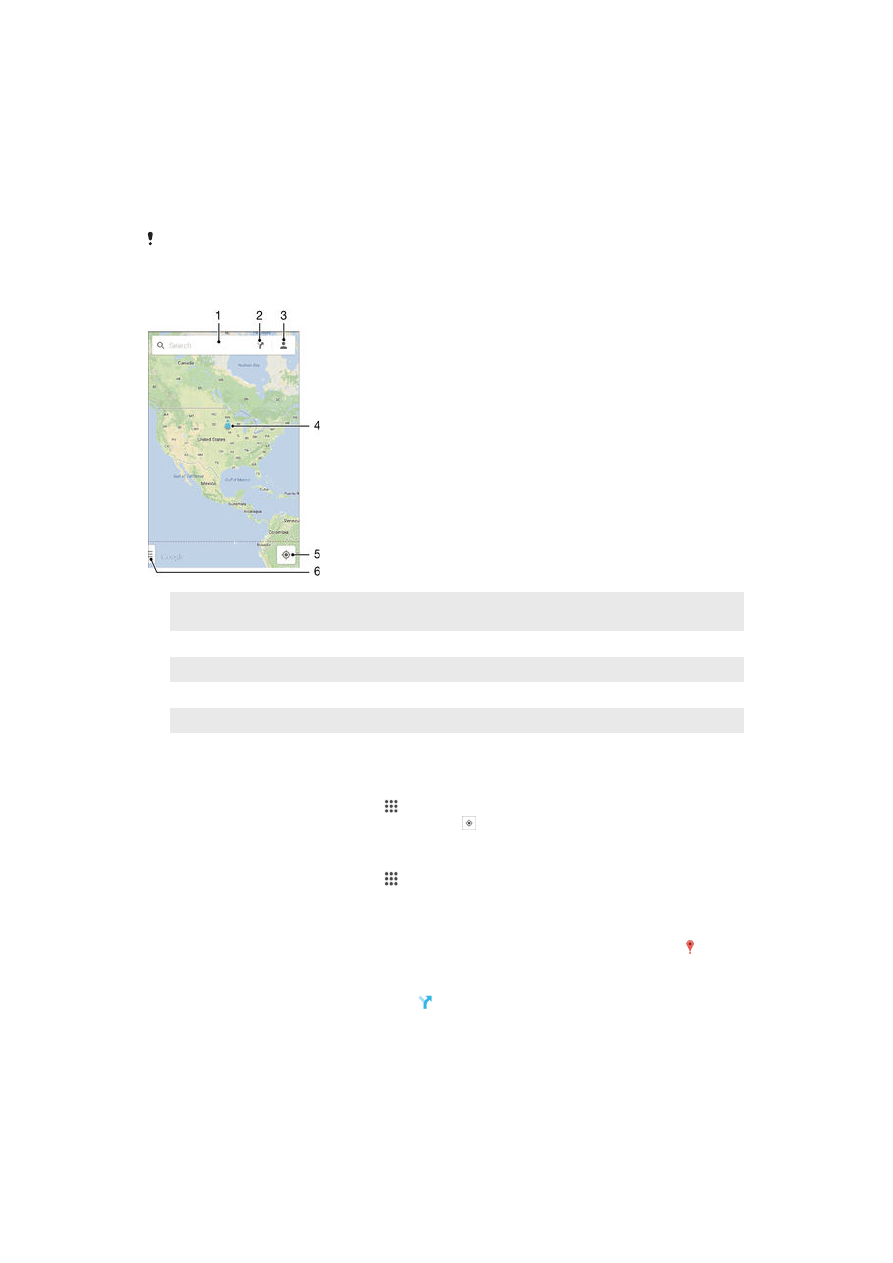
Google Maps™ şi navigarea
Utilizaţi Google Maps™ pentru a urmări locaţia dvs. curentă, pentru a vizualiza în timp
real condiţiile de trafic şi pentru a primi indicaţii detaliate către destinaţia dvs.
Când vizualizaţi o hartă, utilizaţi traficul de date pentru a obţine o conexiune la Internet,
iar datele se transferă pe dispozitiv. Astfel, este o bună idee să salvaţi o hartă pentru a fi
disponibilă în mod neconectat înainte de a porni într-o călătorie. În acest fel, puteţi evita
costuri ridicate de roaming.
Aplicaţia Google Maps™ necesită utilizarea unei conexiuni la Internet atunci când este utilizată
online. Este posibil să vi se perceapă taxe pentru conexiuni de date atunci când vă conectaţi la
Internet de pe dispozitiv. Contactaţi operatorul de reţea pentru informaţii suplimentare. Este
posibil ca aplicaţia Google Maps™ să nu fie disponibilă în orice piaţă, ţară sau regiune.
1
Introduceţi o adresă sau un nume pentru a căuta o locaţie, de exemplu, numele sau adresa unui
restaurant.
2
Selectaţi un mod de transport şi obţineţi indicaţii către destinaţie.
3
Vizualizaţi profilul contului dvs.
4
Marcare locaţie – afişează o locaţie căutată pe hartă.
5
Afişaţi locaţia curentă.
6
Vizualizaţi ajutorul şi opţiunile.
Pentru a afişa locaţia dvs. pe hartă
1
În Ecran de pornire, atingeţi uşor .
2
Găsiţi şi atingeţi uşor
Hărţi, apoi atingeţi uşor .
Pentru a căuta o locaţie
1
În Ecran de pornire, atingeţi uşor .
2
Găsiţi şi atingeţi uşor
Hărţi.
3
În câmpul de căutare, introduceţi numele locaţiei pe care doriţi să o găsiţi.
4
Atingeţi uşor tasta Enter pe tastatură pentru a porni căutarea sau selectaţi în listă
o locaţie sugerată. Dacă este reuşită căutarea, locaţia este indicată pe hartă de .
Pentru a obţine indicaţii
1
În timpul vizualizării hărţii, atingeţi uşor .
2
Selectaţi un mod de transport, apoi introduceţi punctul de pornire şi destinaţia.
Traseele recomandate apar într-o listă.
3
Atingeţi uşor o opţiune din lista traseelor recomandate pentru a vizualiza indicaţiile
pe o hartă.
96
Aceasta este versiunea pentru Internet a acestei publicaţii. © Imprimaţi numai pentru uz personal.
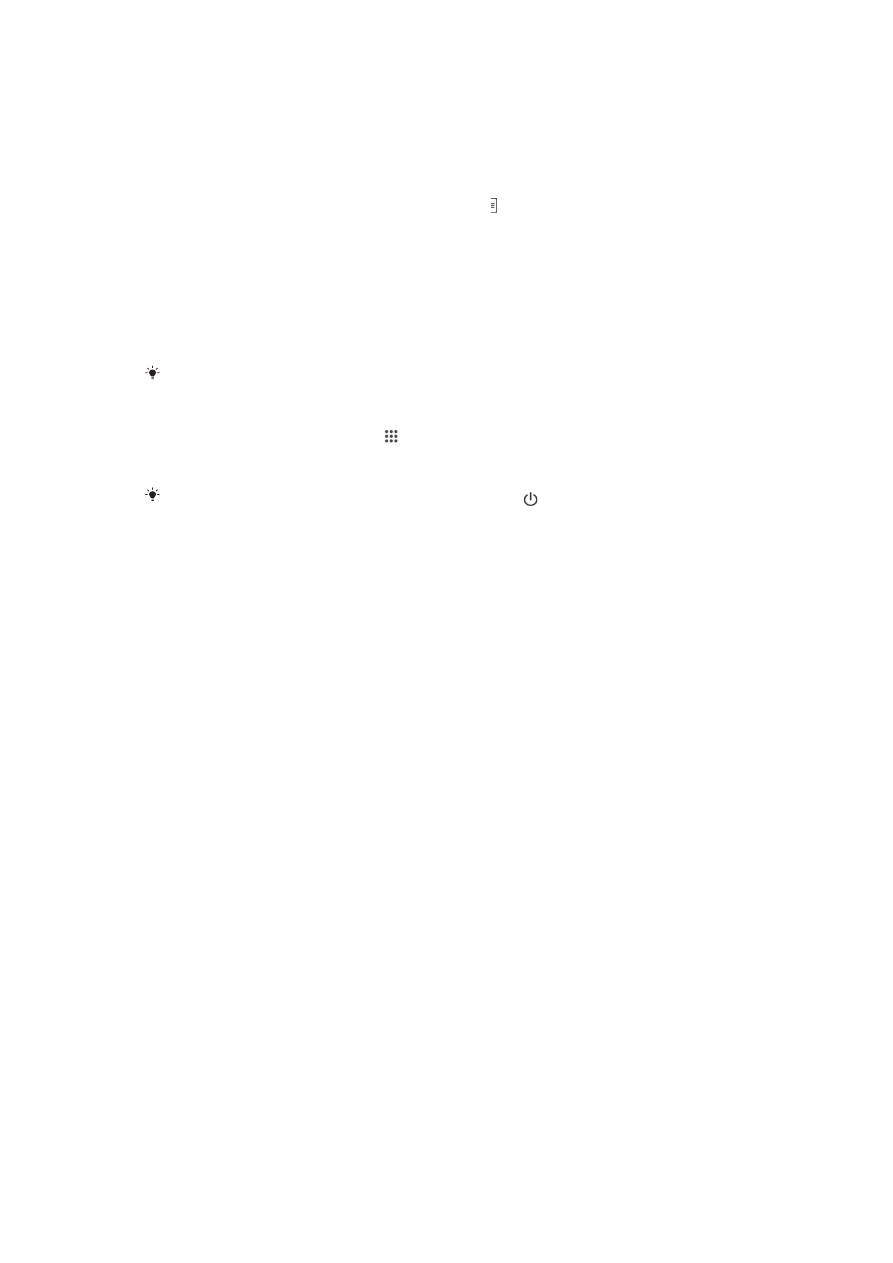
Pentru a face o hartă disponibilă în mod neconectat
1
În timpul vizualizării unei hărţi, atingeţi uşor câmpul de căutare.
2
Defilaţi până jos şi atingeţi uşor
Această zonă a hărţii este disponibilă în mod
neconectat. Zona prezentată pe hartă este salvată pe dispozitiv.
Pentru a afla mai multe despre Google Maps™
•
Atunci când utilizaţi Google Maps™, atingeţi uşor , apoi atingeţi uşor
Ajutor.